Как да промените настройките за шрифт и тема по подразбиране на имейл в Outlook?
Когато сте инсталирали Outlook, шрифтът и темата по подразбиране на Outlook се използват автоматично, докато създавате, отговаряте или препращате имейл съобщение. Ако не харесвате стиловете по подразбиране, можете да ги промените на любимите си типове. Следващата статия ви показва лесен начин за промяна на настройките за шрифт и тема по подразбиране на имейл в Outlook.
Променете настройките и темата на имейла по подразбиране в Outlook
- Автоматизирайте изпращането на имейл с Автоматично CC/BCC, Автоматично препращане по правила; изпрати Автоматичен отговор (Извън офиса) без да е необходим сървър за обмен...
- Получавайте напомняния като BCC Предупреждение когато отговаряте на всички, докато сте в списъка BCC, и Напомняне при липсващи прикачени файлове за забравени прикачени файлове...
- Подобрете ефективността на имейл с Отговор (на всички) с прикачени файлове, Автоматично добавяне на поздрав или дата и час в подпис или тема, Отговорете на няколко имейла...
- Опростете изпращането на имейл с Извикване на имейли, Инструменти за прикачване (Компресиране на всички, автоматично запазване на всички...), Премахване на дубликати, и Бърз доклад...
 Променете настройките и темата на имейла по подразбиране в Outlook
Променете настройките и темата на имейла по подразбиране в Outlook
1. кликване досие > Настроики. Вижте екранна снимка:
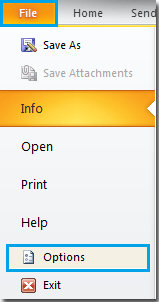
2. В Outlook Options кликнете върху Mail > Стационарни материали и шрифтове.
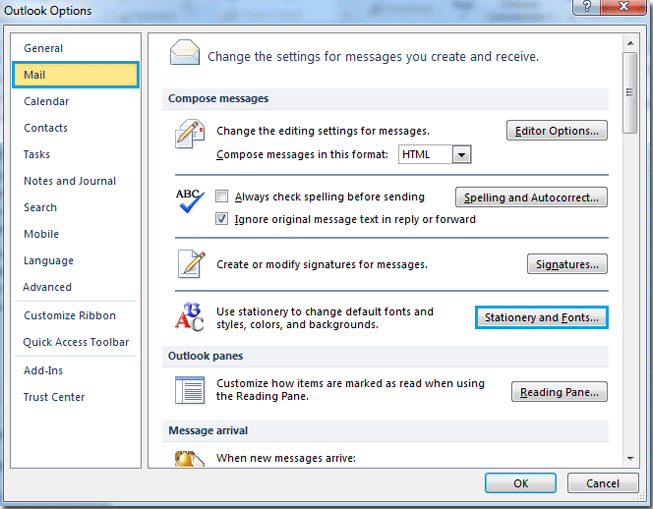
3. В Подписи и канцеларски материали диалог, под Лични канцеларски материали раздел, кликнете върху Тема or Font за да изберете своя идеален стил и накрая щракнете OK бутон за затваряне на диалоговия прозорец.

4. Превръща се в предишния прозорец, след което се затваря OK за да завършите настройката.

Най-добрите инструменти за продуктивност в офиса
Kutools за Outlook - Над 100 мощни функции, за да заредите вашия Outlook
🤖 AI Mail Assistant: Незабавни професионални имейли с AI магия - с едно щракване до гениални отговори, перфектен тон, многоезично владеене. Трансформирайте имейла без усилие! ...
📧 Автоматизиране на имейли: Извън офиса (налично за POP и IMAP) / График за изпращане на имейли / Автоматично CC/BCC по правила при изпращане на имейл / Автоматично пренасочване (разширени правила) / Автоматично добавяне на поздрав / Автоматично разделяне на имейлите с множество получатели на отделни съобщения ...
📨 Управление на Email: Лесно извикване на имейли / Блокиране на измамни имейли по теми и други / Изтриване на дублирани имейли / подробно търсене / Консолидиране на папки ...
📁 Прикачени файлове Pro: Пакетно запазване / Партидно отделяне / Партиден компрес / Автоматично запазване / Автоматично отделяне / Автоматично компресиране ...
🌟 Магия на интерфейса: 😊 Още красиви и готини емотикони / Увеличете продуктивността на Outlook с изгледи с раздели / Минимизирайте Outlook, вместо да затваряте ...
???? Чудеса с едно кликване: Отговорете на всички с входящи прикачени файлове / Антифишинг имейли / 🕘Показване на часовата зона на подателя ...
👩🏼🤝👩🏻 Контакти и календар: Групово добавяне на контакти от избрани имейли / Разделете група контакти на отделни групи / Премахнете напомнянията за рожден ден ...
Над 100 Характеристики Очаквайте вашето проучване! Щракнете тук, за да откриете повече.

